Tabla de Contenidos
La última actualización de Windows 10 ya está disponible para todos los usuarios del sistema operativo de Microsoft. Esta ha sido bautizada como Abril Creators y ha incorporado numerosas y útiles funciones como por ejemplo la de TimeLine (línea del tiempo) de actividades. Esta función te permite retomar tu trabajo o actividad desde donde lo dejaste hace unos días y además está integrado con la multitarea.
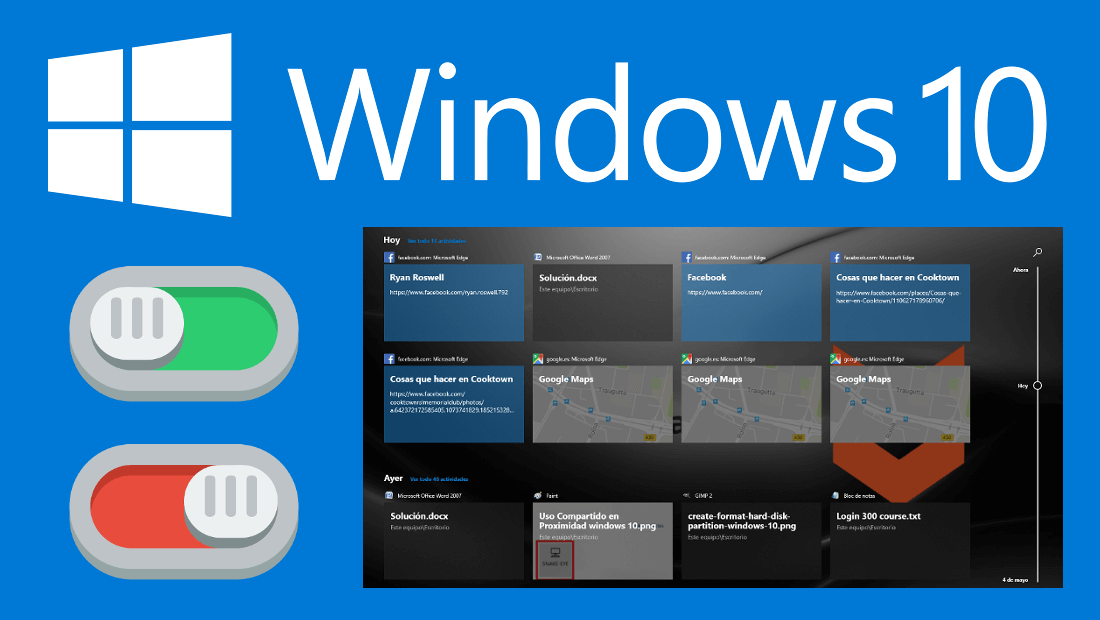
También te puede interesar: Cómo eliminar/deshabilitar la búsqueda Web en Windows 10 (Bing)
El TimeLine suele estar activado de manera predeterminada cuando actualizamos nuestro ordenador cuando actualizas a Windows 10 (1803). No obstante, esta función puede ser desactivada en el caso de que no estés interesado en su uso. La linea del tiempo de Windows 10 está diseñada para permitir a los usuarios de Windows 10 cambiar entre tareas que se están llevando a cabo desde varios dispositivos, incluidos en teléfonos Android e iOS.
Tal y como hemos mencionado, el TimeLine (línea del tiempo) está integrada con el Visor de Tareas por lo que para acceder al mismo, solo tienes que hacer clic en el icono de visor de tareas situando en la barra de tareas de Windows 10. El sistema operativo mostrará una vista en línea de tiempo directamente en la función de vista de tareas existente para Windows 10 que incluye una descripción general de las aplicaciones que se ejecutan actualmente en equipos con Windows 10 y dispositivos con iOS y Android.
La línea del tiempo te permitirá retomar tus tareas donde lo dejaste incluso si cambias entre dispositivos con Windows 10. Pero esto no es todo, ya que gracias a la integración de Cortana, esta función se extenderá incluso a algunas aplicaciones de Microsoft para iOS y Android. Está realmente diseñado para ser una forma rápida de pasar de un dispositivo a otro, al igual que la función de continuidad de Apple en iOS y macOS.
Dicho esto, a continuación te mostramos paso a paso como activar o desactivar la función TimeLine de Windows 10:
Como activar o desactivar la línea del tiempo en Windows 10.
- Para activar o desactivar la opción TimeLine tendremos que abrir la aplicación Configuración, lo cual podemos hacer mediante el atajo de Teclado: Tecla de Windows + I. Una vez dentro de la Configuración tendrás que seleccionar la opción Privacidad.
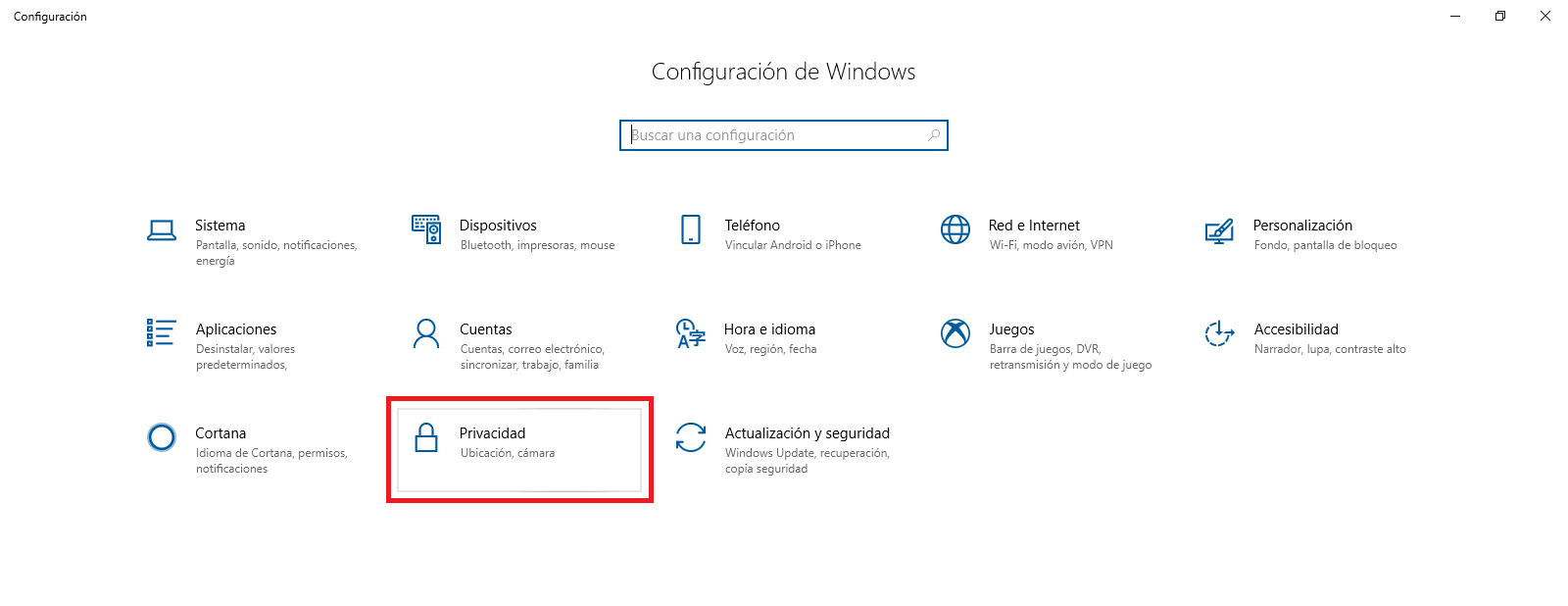
- Cuando estés dentro de la dicha opción tendrás que prestar atención al menú de la parte izquierda de la pantalla en la que tendrás que buscar y seleccionar la opción que dice: Historial de Actividad.
- Ahora en la parte principal de la ventana verás varios ajustes de entre los que deberás localizar el que dice: “Permitir que Windows recopile mis actividades en este equipo”. Junto a esta opción encontrarás un recuadro el cual deberás desmarcar en el caso de que quieras desactivar la función Timeline de Windows 10. En el caso de que quieras activar dicha opción, el recuadro deberá estar marcado.
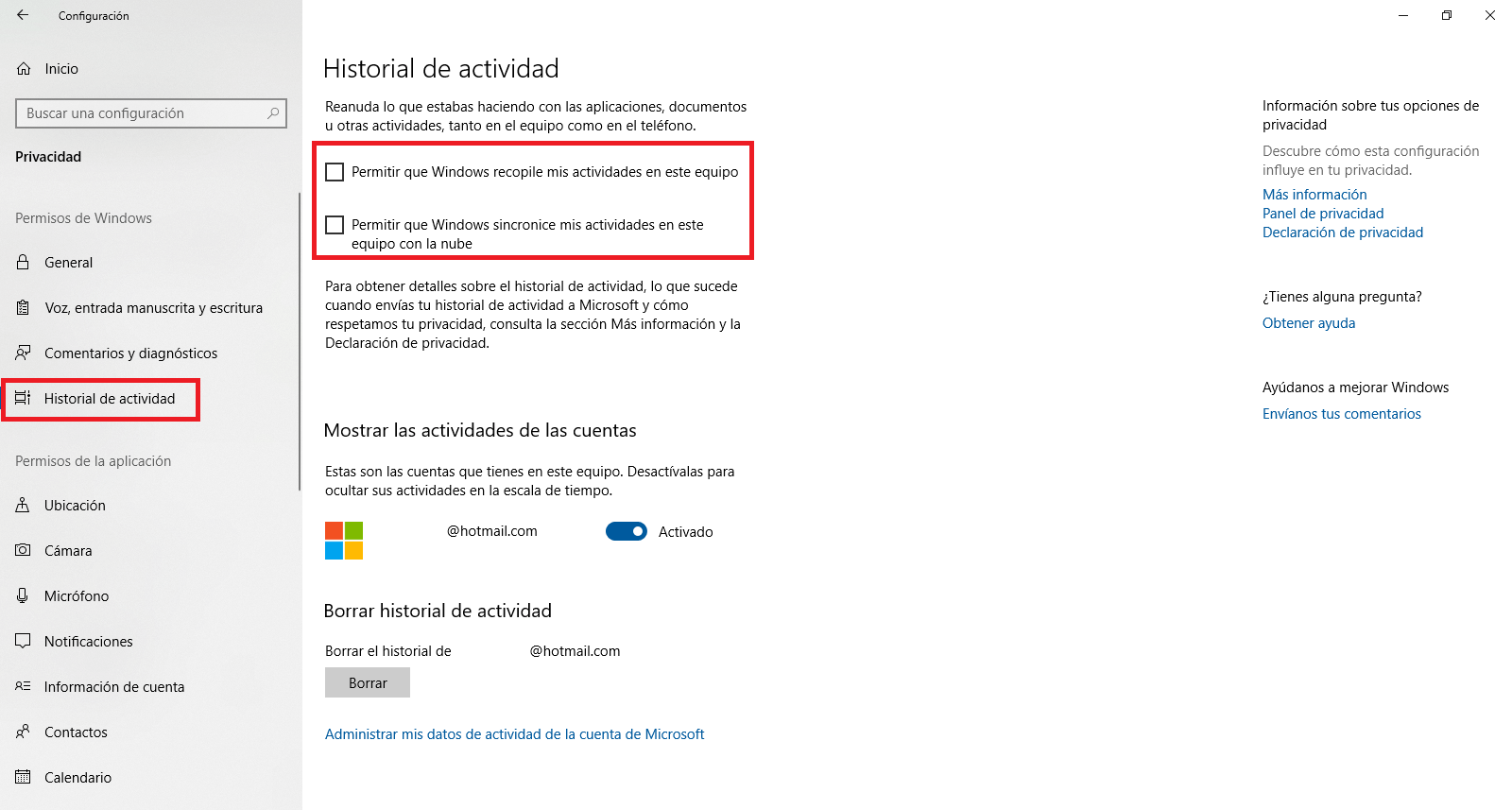
- En segundo lugar también deberemos prestar atención a la función: “Permitir que Windows sincronice mis actividades en este equipo con la nube”. Si dicha función está marcada, significará que todas tus actividades se sincronizarán con otros ordenadores en los que uses la misma cuenta de Microsoft.
- Si has desactivado la opción Línea del Tiempo, a partir de ese momento Windows 10 dejará de recopilar información sobre tu actividad y tareas para que en otro momento puedas seguir por donde lo dejaste incluso en otro dispositivo. Sin embargo, aun se mostrará la actividad que haya recopilado anteriormente. Es decir cuando accedemos al visor de tareas, aun se muestran las actividades en el TimeLine de Windows 10.
- Si también queremos borrar nuestro TimeLine (Línea del Tiempo) deberás también dirigirte a Configuración > Privacidad > Historial de Actividad. Aquí tendremos que hacer clic en el botón Borrar justo debajo de la sección Borrar Historial de Actividad.
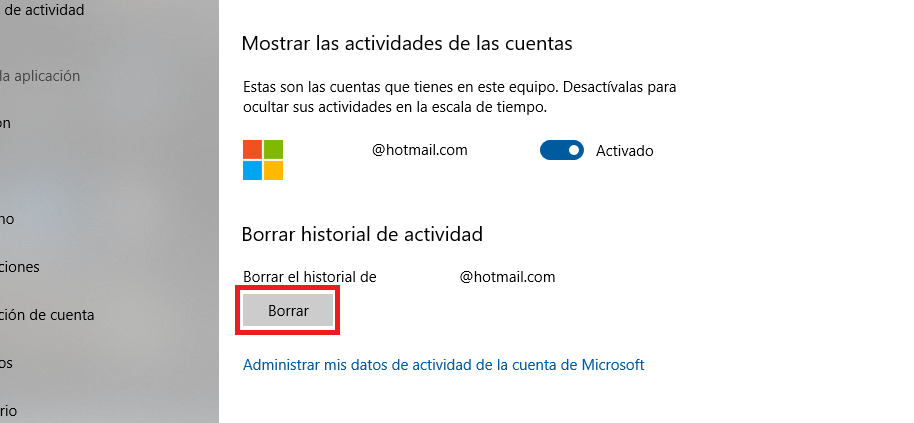
- Esto hará que se elimine por completo todas las actividades del TimeLine de Windows 10 dentro del visor de tareas.
